如果想要快速將照片去背,不想安裝任何軟體,能快速將圖片中的人物給剪取下來,可直接利用瀏覽器直接去背,如果你還在找這類型的免費工具,那麼可以試試 Apowersoft 最新推出的線上照片去背工具 Background Eraser。
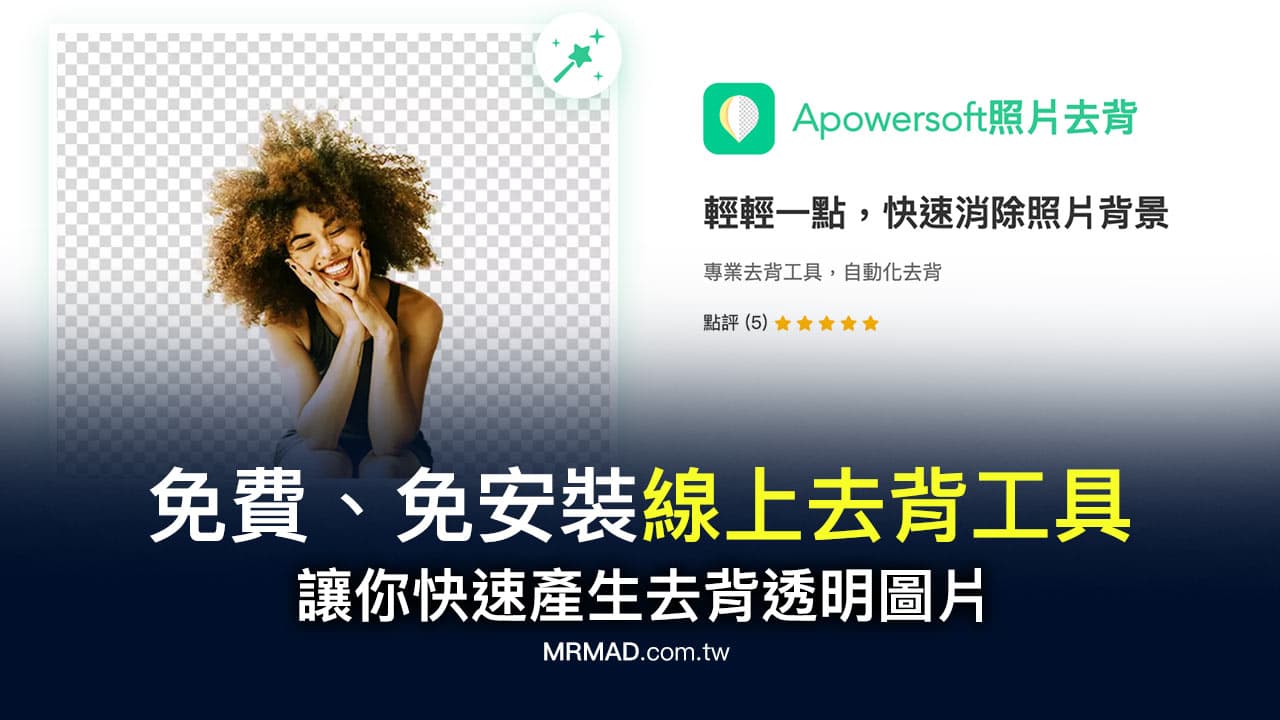
Background Eraser 是一款由知名 Apowersoft 公司推出的線上去背工具,可以不需要安裝任何工具或軟體,只要打開瀏覽器將照片上傳後,就能自動將照片人物與背景分離,實現去背效果和下載去背後原圖片,另也可以快速套用內建背景素材。當然過程中,使用者也可以透過手動塗抹想要去背的區塊,讓一些比較複雜的背景可以去得更乾淨。
Apowersoft Background Eraser 線上去背網站:點我去
Background Eraser 免費線上去背操作教學
首先開啟 Apowersoft Background Eraser 免費線上去背網頁後,直接點擊「添加圖片」 按鈕。
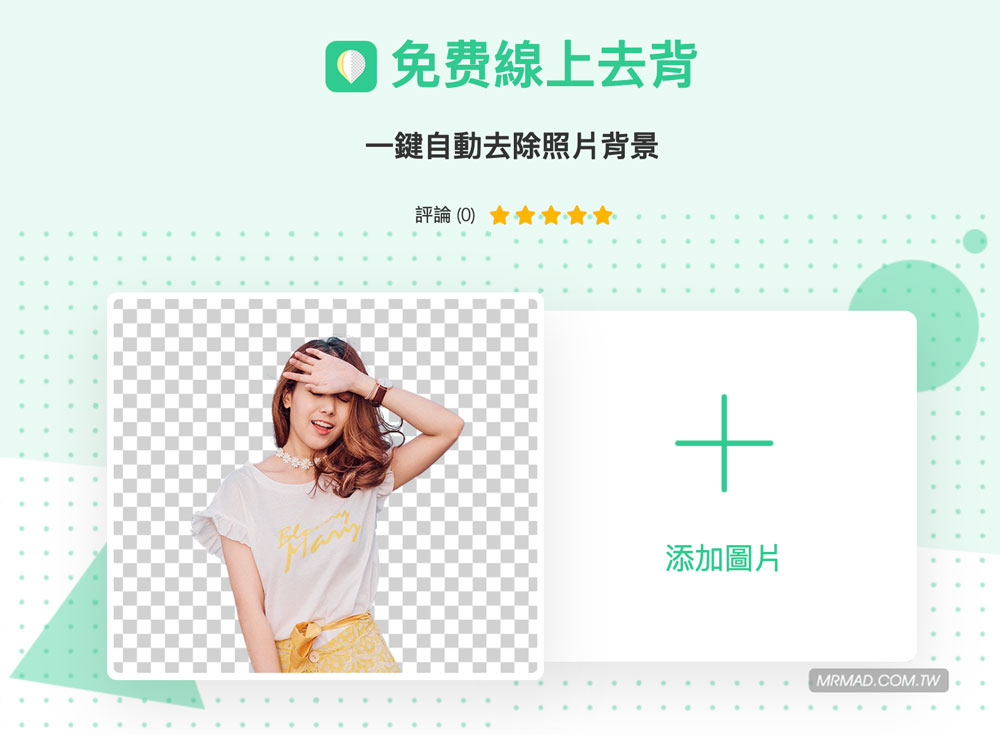
可直接透過 Google、Facebook、Twitter 或另外註冊帳號登入。
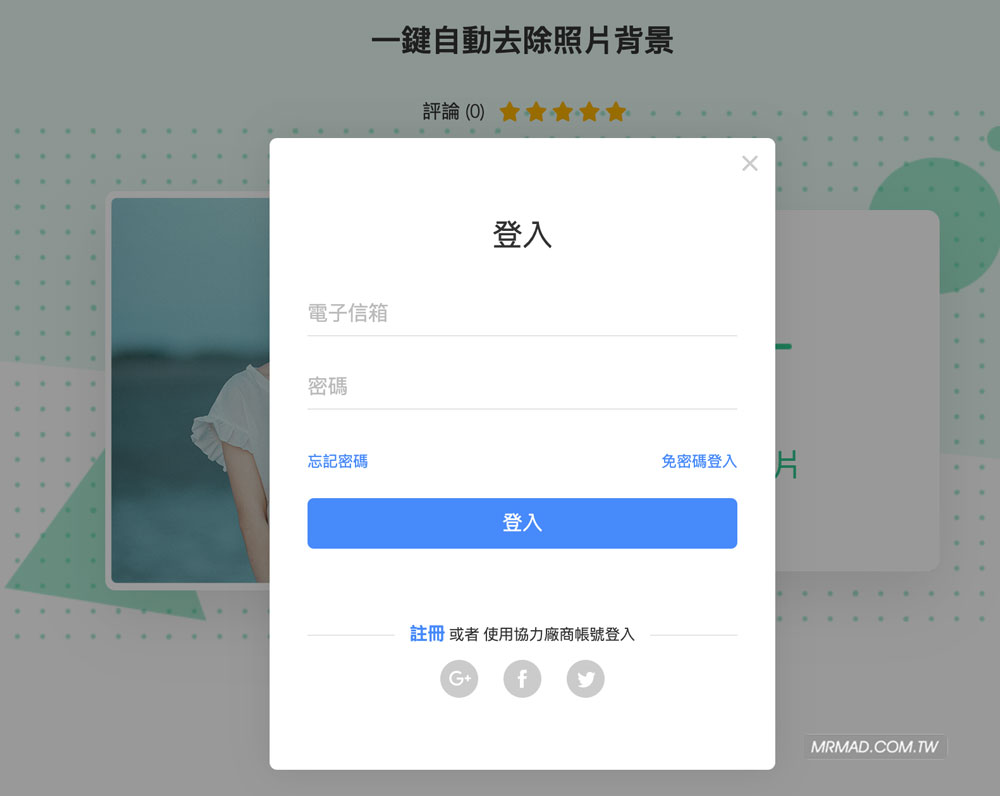
當登入後,就可以直接按下「上傳圖像」上傳要去背圖片。
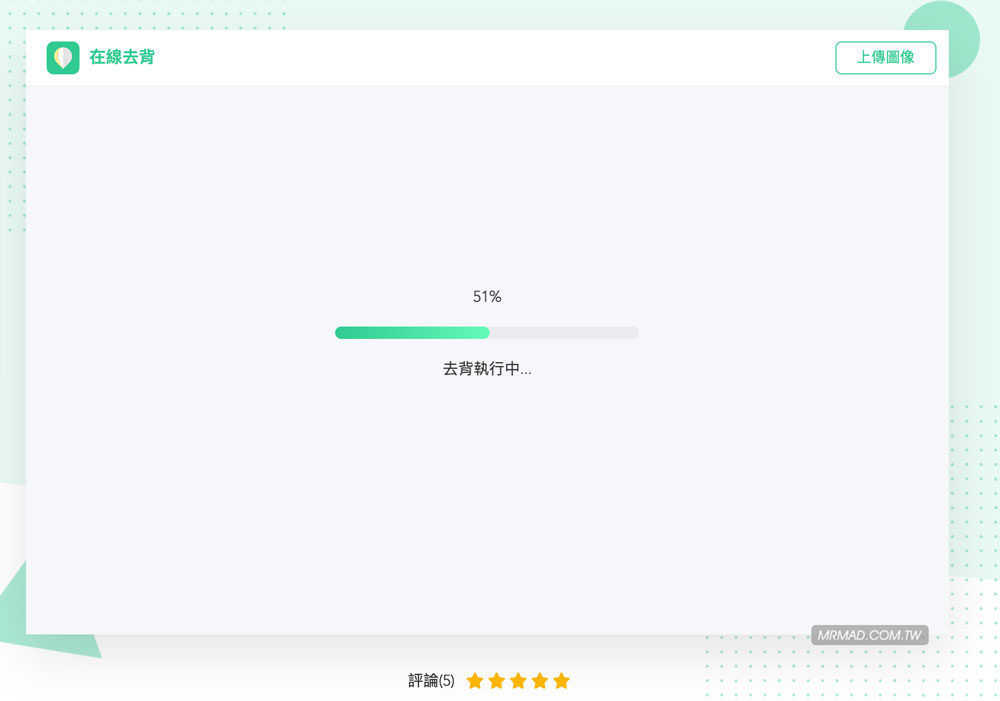
像是比較乾淨人像照片,在線去背網站很快就能將被背景給去除,有些髮絲也會保留下來。(圖為范冰冰,圖片來自網路)
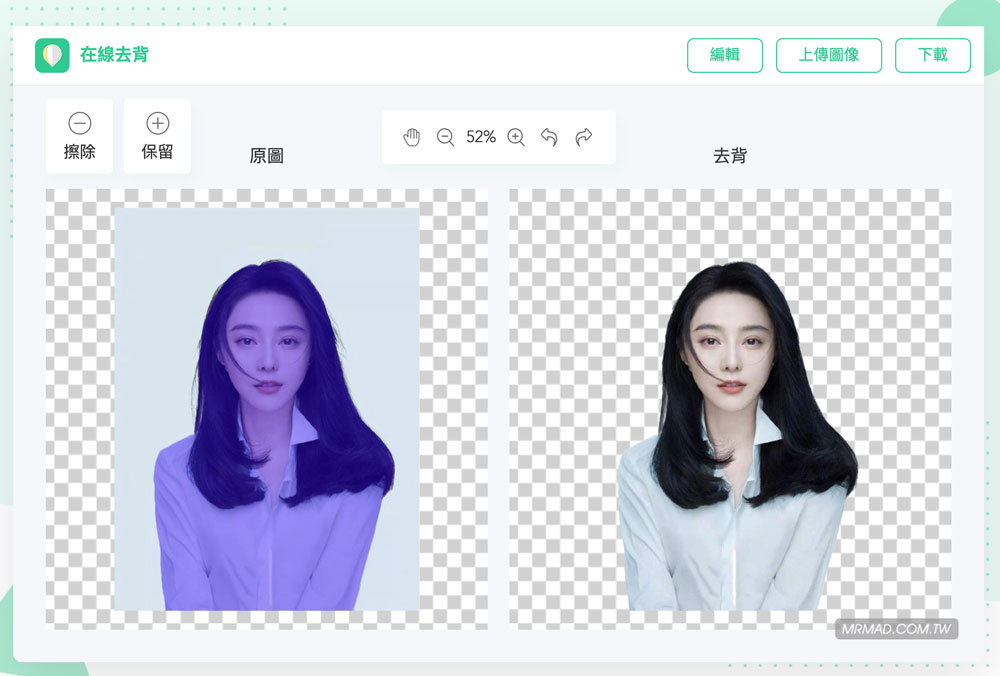
當然也可以自動去除有漸層的背景,另外還可以點擊上方「編輯」按鈕,進入深度調整功能。(圖為甄子丹,圖片來自網路)
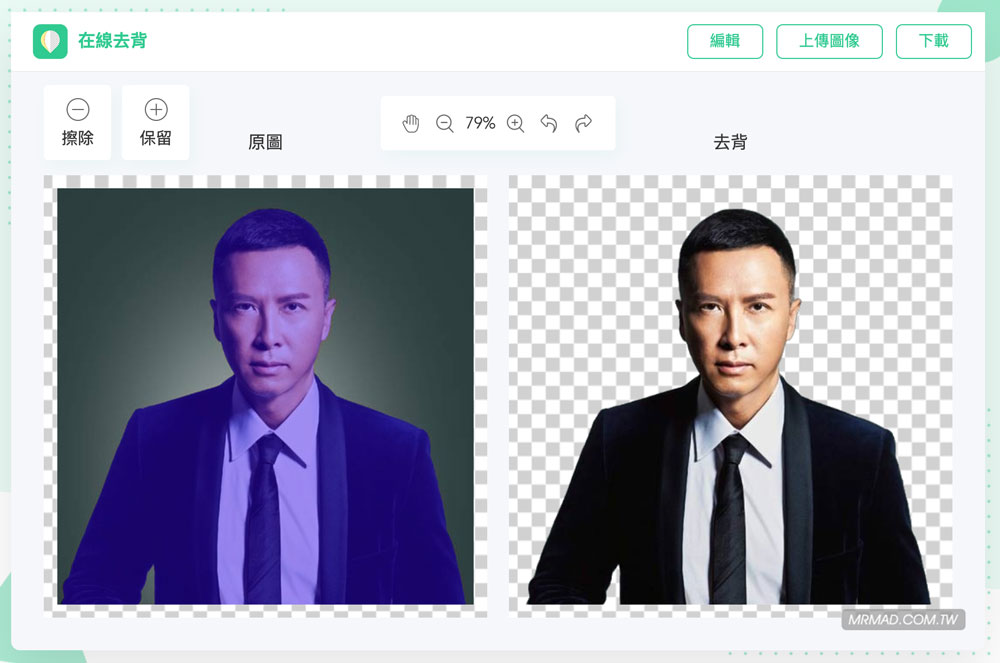
在深度調整模式下,會看見左側有三個選單按鈕,分別為「更換背景、裁剪、移動」。更換背景圖能針對去背後的照片進一步處裡,像是可以加入單色背景。
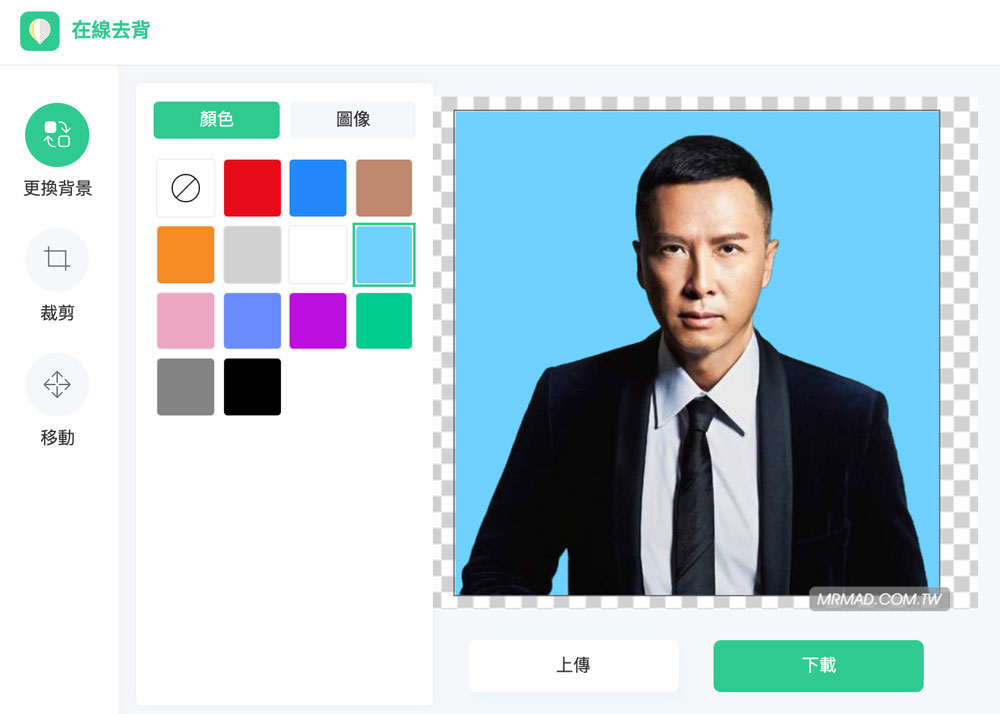
甚至也可以透過「圖像」模式另外上傳一張「背景圖片」。
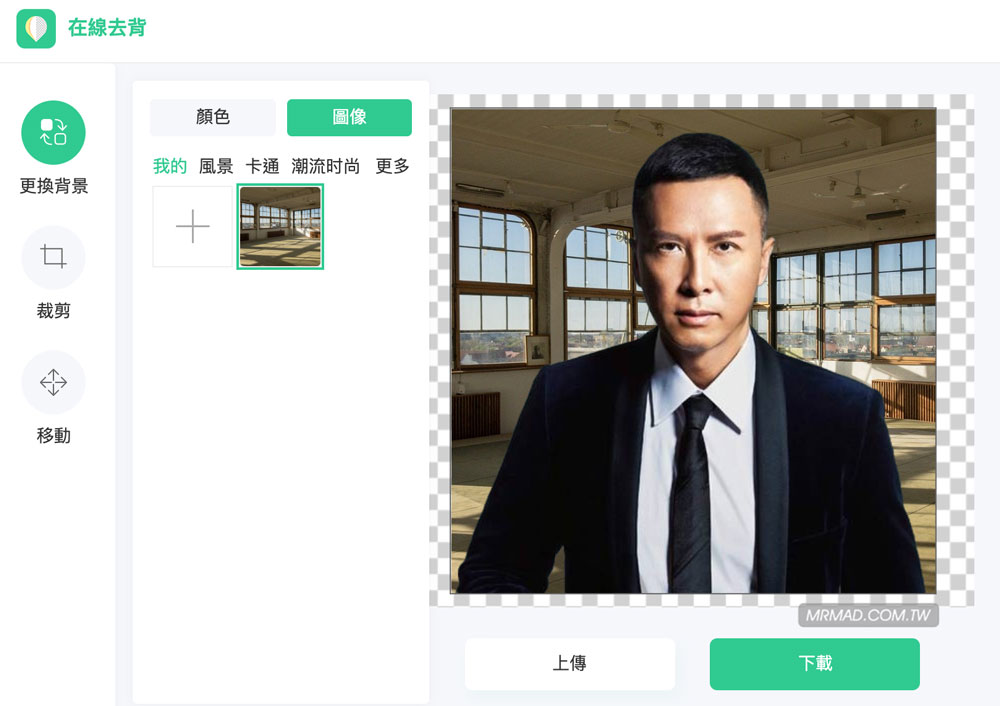
在「裁剪」功能,則是可以調整照片比例,像是可以改為方形 1:1 、寬型16:9、9:16 或 4:3、3:2 ,也可以自訂尺寸。
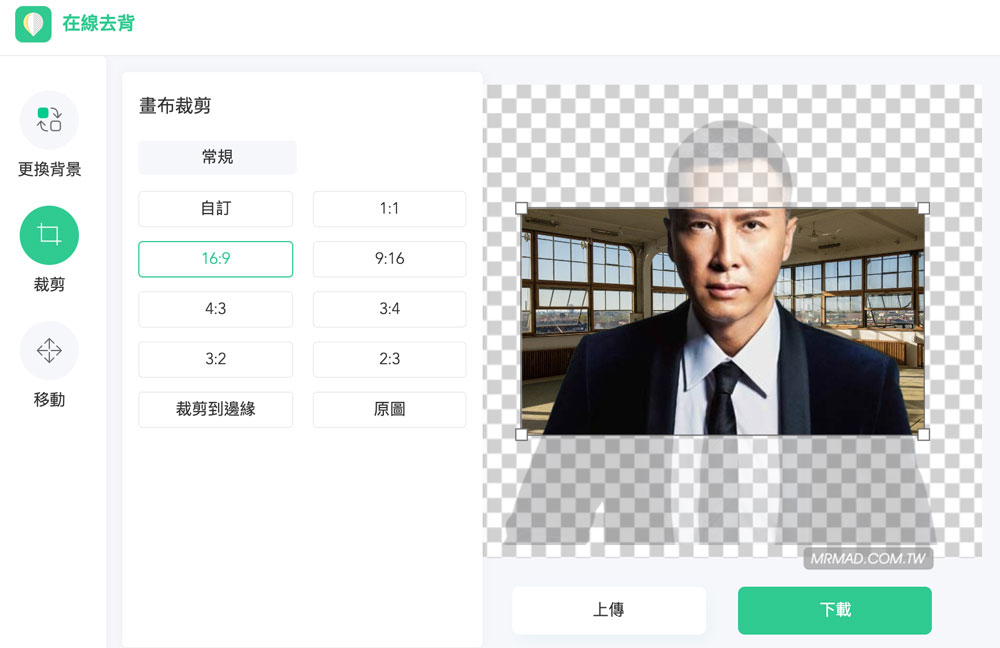
最後一項「移動」功能就是可以調整人物照片尺寸,在調整過程都可以點擊「下載」將圖片載回電腦上。
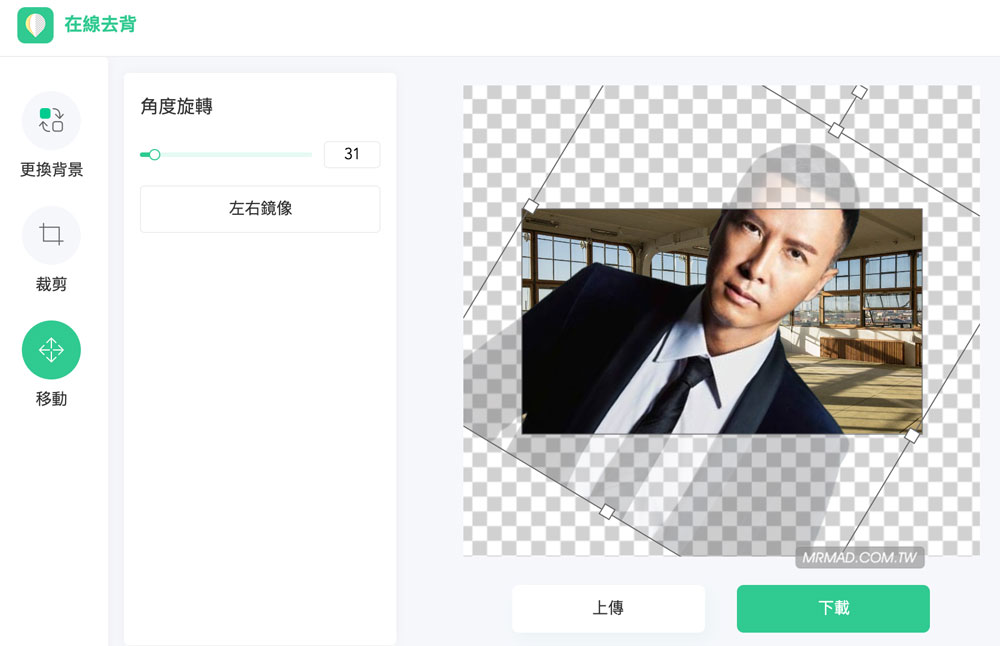
不過有些比較複雜的圖片,如底下這張葉問4裡面的李小龍劇照,會發現有些地方會因為色塊與人物衣服色塊太相近,這時候就需要利用手動筆刷來調整。
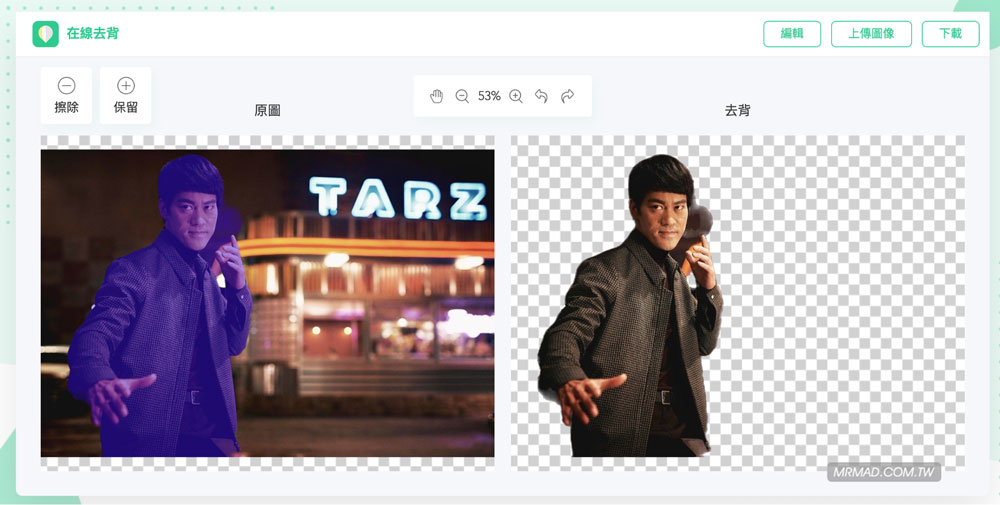
如果要修細節,也可以透過放大比例和手掌兩個按鈕來調整照片位置,也不用擔心會不小心刷錯,選單最右側則是控制還原上一步和下一步的按鈕。
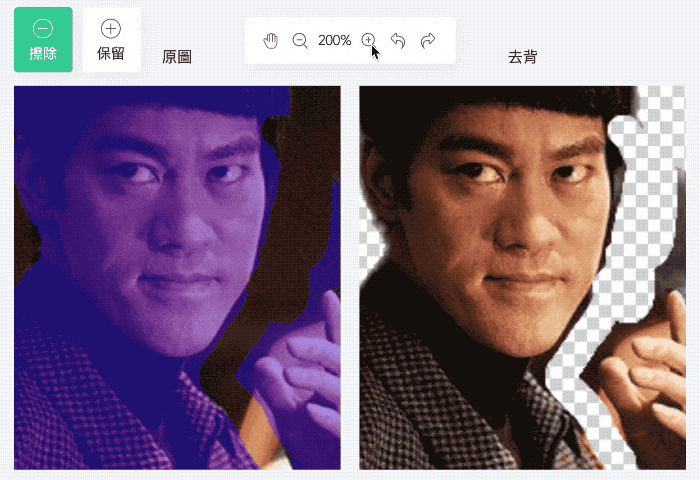
並利用上方「 擦除」、「保留」 兩個功能按鈕,具備放大縮小和增減去背筆刷,在刷的過程右側也會立即顯示結果,能馬上知道是否有去乾淨。
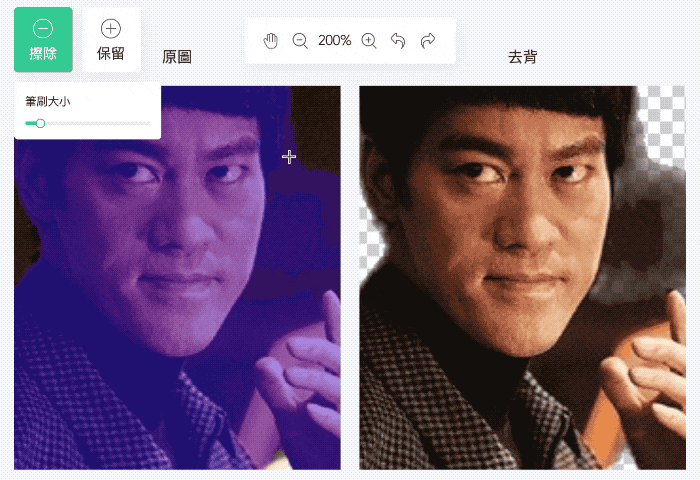
利用手動筆刷全處理完成後,去背效果就非常完美。
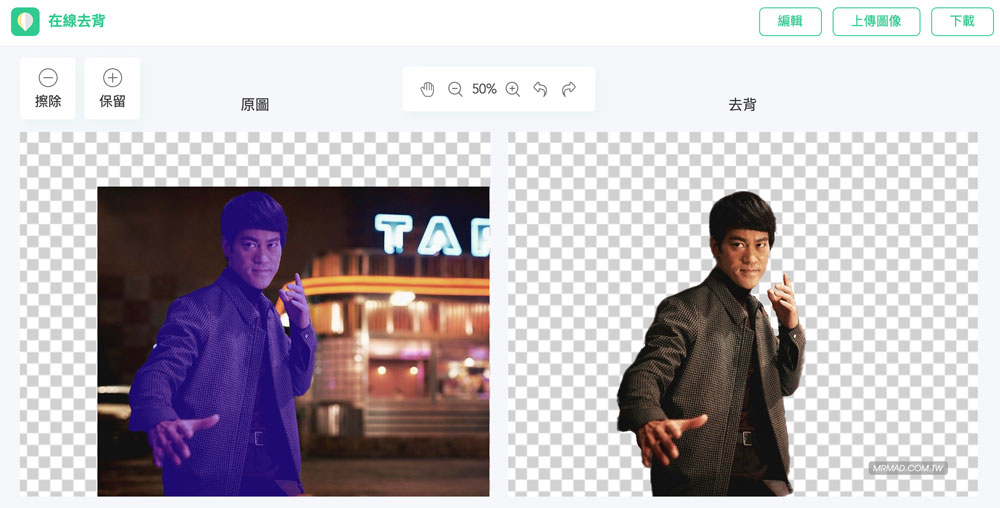
最後透過底下這張圖片讓大家了解,左圖是去背前,右圖是去背後,去背效果算是相當不錯。

Background Eraser 免費線上去背工具非常簡易好上手,對於一般普通用戶而言,可算是最方便又不需要另外安裝線上去背工具,不管是在哪一台裝置上都可以操作,如只是要去背幾張算是夠用了!除此之外,Background Eraser 除了有線上版本外,也針對 Windows 、 iOS 和 Android 都有推出工具可以實現離線去背。
假如需要大量批次去除 20、50 或 100 張的人像圖需求者,也可以考慮付費方案,至於費用可以自行參考「Personal 方案」。
Apowersoft Background Eraser 線上去背網站:點我去
值得使用重點回顧
- 免安裝透過瀏覽器也能使用
- 免費簡易好上手
- 打開瀏覽器可自動替照片去背
- 可針對去背照片加入背景和再次美化調整
想了解更多Apple資訊、iPhone教學和3C資訊技巧,歡迎追蹤 瘋先生FB粉絲團、 訂閱瘋先生Google新聞、 Telegram、 Instagram以及 訂閱瘋先生YouTube。